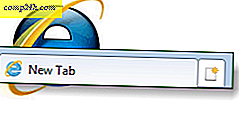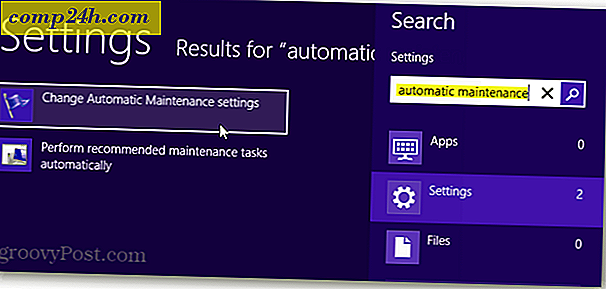Taakbeheer van Google Chrome helpt zoeken naar uitbreidende uitbreidingen van bronnen
Het opmerkelijke aan het gebruik van Google Chrome als uw standaardbrowser is het aantal apps en extensies dat beschikbaar is om uw ervaring te verbeteren. Maar met zoveel beschikbaar, kan het installeren van te veel dingen vertragen. Vooral Chrome-hulpprogramma's die op de achtergrond worden uitgevoerd, zelfs als de browser is gesloten. Feedly is bijvoorbeeld een feed die u kunt instellen om op de achtergrond uit te voeren.
Windows-gebruikers zijn goed op de hoogte van Taakbeheer waarmee u kunt controleren welke taken en programma's systeembronnen opslokken. Maar wist u dat er een taakbeheerder specifiek in Google Chrome is?
Google Chrome Task Manager
Ga naar Instellingen> Extra> Taakbeheer om dit te vinden. Of druk op Shift + Esc als u liever een sneltoets gebruikt.

De Google Task Manager wordt gestart. Hier kunt u controleren hoeveel van uw systeemgeheugen, CPU-cycli en meer wordt gebruikt door tabbladen, apps en extensies. Net als met Windows 'Task Manager, markeer gewoon de taak die je wilt doden en klik op de knop Proces beëindigen. Met de Chrome Task Manager kunt u snel sorteren tussen wat te veel cycli of geheugen in beslag neemt.

Als u meer categorieën wilt toevoegen om hun statistieken weer te geven, klikt u met de rechtermuisknop ergens in Chrome Task Manager en vinkt u de groep aan die u wilt laten weergeven, de volgende keer dat u het uitvoert.

Met deze tip kunt u extensies selecteren die te veel systeembronnen bevatten. Als je afhankelijk bent van bepaalde extensies waar je gewoon niet zonder kunt, heb je misschien geen keus en moet je ze laten werken. Als u een ' must have'- extensie vindt en er te veel bronnen worden gebruikt, gaat u naar de Chrome Web Store en bekijkt u of er iets is dat gerelateerd is aan systeemresources.
En jij? Heeft u prestatiewinsten opgemerkt door extensies uit te schakelen die te veel bronnen in beslag nemen, of alternatieven voor de geheugenheffende bestanden gevonden? Laat een reactie achter en vertel het ons.